
Viele iPhone-Nutzer sind überrascht, dass die Standardeinstellungen für den Modus "Nicht stören" nicht allzu ungestört sind. Lesen Sie weiter, während wir Sie durch den Konfigurationsprozess führen, und erläutern Sie, warum Sie eine Einstellung über einer anderen verwenden möchten (und wie sich "Nicht stören" von der Verwendung des physischen Stummschalters auf iOS-Geräten unterscheidet).
Der Unterschied zwischen Nicht stören und Hardware-Muting
Es gibt zwei Mechanismen, um Ihr iOS-Gerät zum Schweigen zu bringen. Es hilft dabei, den Unterschied zwischen den beiden zu verstehen und zu verstehen, warum Sie einen über den anderen verwenden möchten. Schauen wir uns zunächst den physischen Stummschalter auf dem iPhone und iPad an, der formal als „Seitenschalter“ bezeichnet wird (er wird formal nicht als Stummschalter bezeichnet, da Sie den Schalter auf dem iPad so ändern können, dass er anstelle eines Stummschalters als Drehsperrschalter fungiert ).
Mit diesem physischen Schalter kann der Benutzer des Geräts das Gerät teilweise stumm schalten. Wenn der Schalter aktiviert ist (wie durch die kleine orangefarbene Anzeige angezeigt, die beim Umschalten des Schalters sichtbar ist, sowie durch die durchgestrichene Glocke, die auf dem Bildschirm des Geräts blinkt), stummschaltet iOS alle eingehenden Anrufe, Warnungen, Benachrichtigungen, Soundeffekte, und Spiel Audio. Audio von Medien wie Musik, Podcasts oder Videos (wie Filmen, Fernsehsendungen, Streaming-Videos und dergleichen) wird nicht stummgeschaltet. Der Schalter dämpft weder Vibrationen noch Alarme. Zu diesem Zweck ist dies eine nützliche Methode, um sicherzustellen, dass Warnungen nicht mitten in einer TV-Show ertönen, die Sie gerade ansehen.
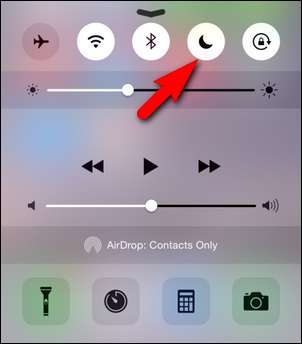
Der in iOS 6 eingeführte Modus „Nicht stören“ ist eine softwarebasierte Lösung, mit der auch Anrufe, Warnungen und Benachrichtigungen stummgeschaltet werden. Der Zugriff auf den Modus erfolgt in der aktuellen iOS-Iteration über das Kontrollzentrum (wischen Sie vom Anwendungsdock am unteren Bildschirmrand nach oben, um darauf zuzugreifen, und klicken Sie dann auf das Mond-Symbol (siehe oben) im Kontrollzentrum).
Der Unterschied zwischen den beiden Methoden besteht darin, dass sie nicht nur stummgeschaltet werden, sondern auch verhindert, dass das Telefon aufleuchtet (kein Risiko, dass Ihr Telefon nachts Ihre Augen sprengt und Sie weckt), sondern dass Sie auch eine genauere Kontrolle darüber haben die Einrichtung. Während die Hardware-Stummschaltung beispielsweise alle Anrufe stummschaltet, ermöglicht die Funktion „Nicht stören“ Anrufe von von Ihnen angegebenen Kontakten. Genau wie beim physischen Stummschalter schaltet der Modus "Nicht stören" keine Alarme aus.
Konfigurieren Nicht stören
Die Einstellungen für den Modus "Nicht stören" befinden sich im Menü "Einstellungen" Ihres iOS-Geräts unter "Nicht stören".
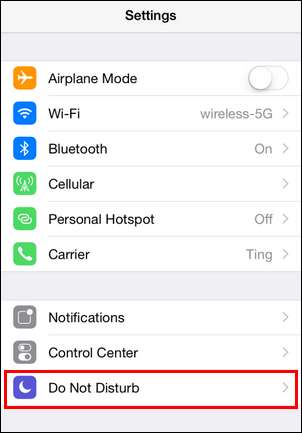
Die Standardkonfiguration für iOS 8 ist im folgenden Screenshot dargestellt.
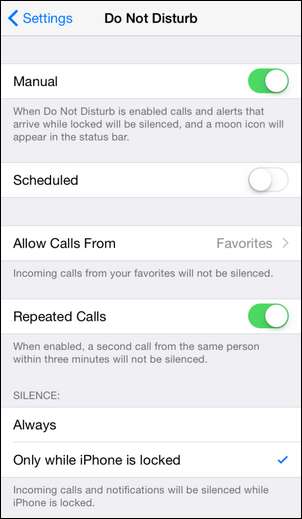
Lassen Sie uns jede Einstellungsoption aufschlüsseln und hervorheben, warum Sie sie je nach Ihren Anforderungen "Nicht stören" aktivieren oder deaktivieren möchten.
Die erste Option „Manuell“ ist auf den ersten Blick etwas verwirrend. Es handelt sich um einen manuellen Ein-Aus-Schalter für die Funktion "Nicht stören", nicht um einen Umschalter für die tatsächlichen Einstellungen. Es funktioniert genauso, wenn auch viel weniger bequem, wie der Umschalter "Nicht stören" im iOS-Kontrollzentrum, den wir im vorherigen Abschnitt dieses Artikels hervorgehoben haben. Es ändert nichts am manuellen Modus, sondern schaltet nur "Nicht stören" ein und aus.

Mit der zweiten Option, "Geplant", können Sie einen Zeitblock festlegen, in dem "Nicht stören" automatisch aktiviert wird. Sie können leider nur einen ununterbrochenen Zeitblock einstellen (z. B. 20:00 bis 08:00 Uhr), da die Einstellungen nicht mehrere Zeitblöcke während des Tages zulassen (z. B. beide, während Sie jede Nacht schlafen, sowie eine Ruhezeit während der Bürozeiten). .
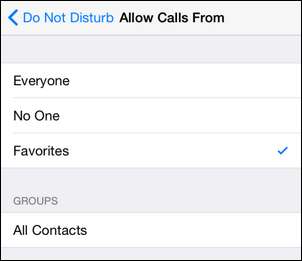
Wenn Sie "Anrufe zulassen von" auswählen, können Sie Anpassungen an der Behandlung eingehender Anrufe durch "Nicht stören" vornehmen. Standardmäßig setzen nur Personen in Ihrer Kontaktliste "Favoriten" (die leer sind, bis Sie sie füllen, indem Sie Kontakteinträge als "Favoriten" markieren) den Klingelton aus, während sich das Telefon in "Nicht stören" befindet. Sie können die Einstellung auf alle ändern, auf niemanden, oder Sie können eine Gruppe aus Ihrer Kontaktliste als Liste der zulässigen Anrufer angeben.
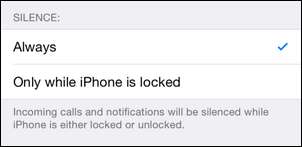
Die endgültige Konfigurationsoption, bei der die meisten Leute darüber nachdenken, ob sie nicht stören oder nicht, ist fehlerhaft. Standardmäßig ist "Nicht stören" nur aktiv, wenn Ihr Gerät gesperrt ist. Es wird davon ausgegangen, dass es Ihnen nichts ausmacht, gestört zu werden, wenn Ihr Gerät entsperrt ist und Sie es verwenden. Wenn Sie jedoch "Nicht stören" aktivieren, um Ihr Telefon während eines Meetings zu beruhigen, und es dann öffnen, um zu überprüfen, ob eine Warnung, die beim Entsperren Ihres Telefons eingeht, in ihrer ganzen Pracht ertönt. Die meisten Leute werden es nützlich finden, die Einstellung auf "Immer" umzuschalten, wie im obigen Screenshot gezeigt, damit "Nicht stören" das Telefon beruhigt, unabhängig davon, ob Sie den Bildschirm geöffnet haben, um einen Blick auf eine Textnachricht zu werfen oder nicht.
Wenn Sie besser verstehen, wie die Stummschaltung und der Modus "Nicht stören" Ihres Telefons funktionieren, werden Sie nie wieder von Ihrem Meeting, Netflix-Marathon oder Schlaf gestört. Haben Sie eine dringende iPhone-Frage? Schreiben Sie uns eine E-Mail an [email protected] und wir werden unser Bestes tun, um diese zu beantworten.







